ТеамВиевер је без сумње један од најпопуларнијих клијената за даљинско рачунарство доступних на интернету. Попут Виндовс-а и мацОС-а, корисници Линука такође могу да инсталирају ТеамВиевер за даљински приступ другим уређајима и рачунарима.
Ево како можете да преузмете и инсталирате ТеамВиевер, софтвер за даљинско управљање и приступ, на вашу Линук машину.
Преглед садржаја
Преузмите ТеамВиевер за Линук
Пре инсталирања ТеамВиевер-а, потребно је да преузмете званични пакет са веб локације ТеамВиевер-а. Пронаћи ћете пакете за Дебиан, Арцх Линук, опенСУСЕ и Федора.
Преузимање: ТеамВиевер (Линук)
Погледајте следећу табелу да бисте идентификовали који пакет треба да преузмете за ваш Линук систем:
Назив дистрибуције
Проширење пакета
Дебиан/Убунту
“.деб” пакет
Арцх Линук
“.тар” пакет
ЦентОС/Федора/опенСУСЕ
“.рпм” пакет
Иако је веб локација ТеамВиевер категоризовала пакете на основу фамилија дистро, понекад је тешко закључити који је прикладан за ваш систем.
Ако вам је више пријатна командна линија, можете преузети пакет користећи вгет или услужни програм цурл.
За ДЕБ пакет покрените:
wget https://download.teamviewer.com/download/linux/teamviewer_amd64.deb
curl https://download.teamviewer.com/download/linux/teamviewer_amd64.deb
Преузмите ТАР пакет са:
wget https://download.teamviewer.com/download/linux/teamviewer_amd64.tar.xz
curl https://download.teamviewer.com/download/linux/teamviewer_amd64.tar.xz
Да бисте преузели РПМ пакет, покрените:
wget https://download.teamviewer.com/download/linux/teamviewer.x86_64.rpm
curl https://download.teamviewer.com/download/linux/teamviewer.x86_64.rpm
Преузмите пакет и сачувајте га на одговарајућој локацији у складишту система.
Да бисте преузели старије верзије ТеамВиевер-а, као што је ТеамВиевер 10 или 11, померите се надоле до одељка Остали ресурси и кликните на Прикажи претходне верзије.
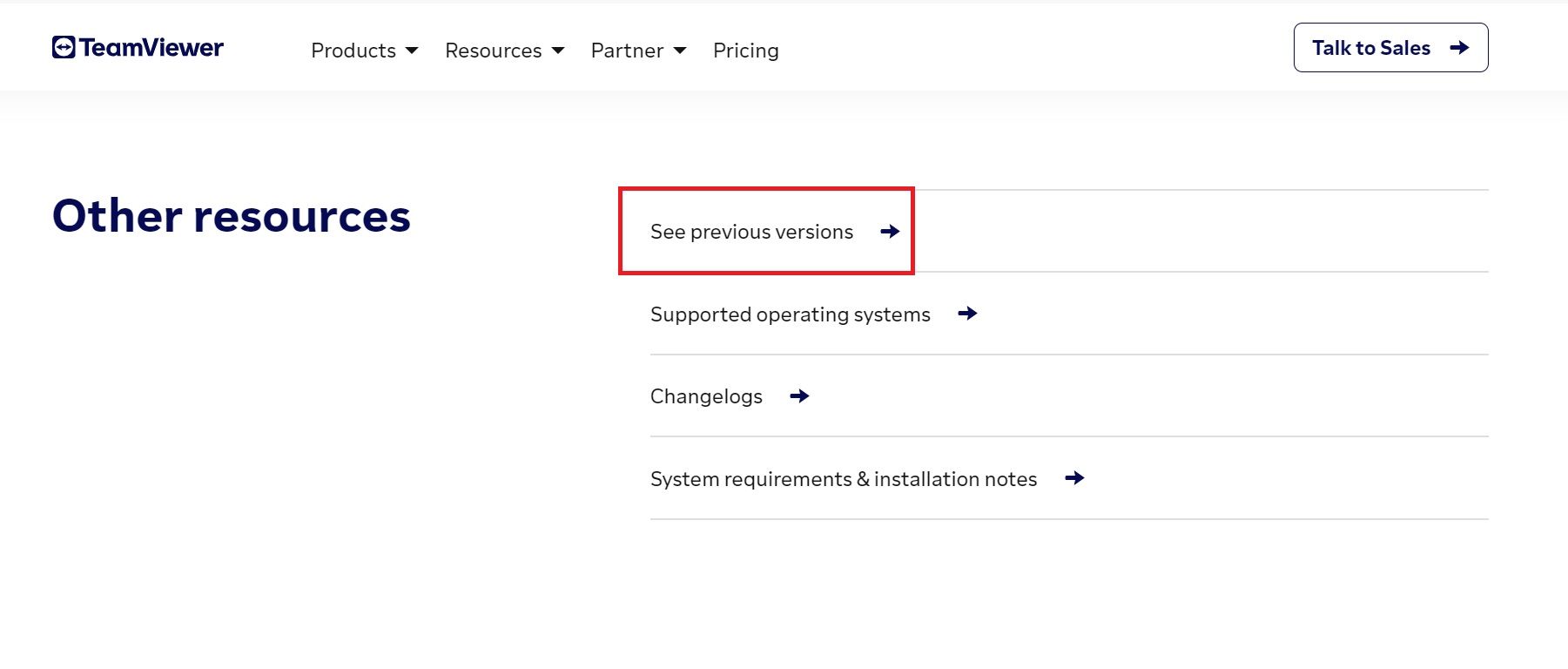
Инсталирајте ТеамВиевер на Дебиан-базиране дистрибуције
Да бисте инсталирали ТеамВиевер на Дебиан или Убунту, покрените терминал и идите до директоријума у којем сте похранили ДЕБ датотеку.
Затим инсталирајте пакет користећи АПТ на следећи начин:
sudo apt install ./teamviewer_15.17.6_amd64.deb
У горњој наредби, можда ћете морати да замените име пакета оним који сте преузели.
Алтернативно, можете отворити директоријум помоћу апликације Филес и двапут кликнути на ДЕБ пакет да бисте га графички инсталирали.
Инсталирајте ТеамВиевер на Арцх-басед дистрибуцијама
Најлакши начин да инсталирате ТеамВиевер на Арцх Линук је да прво инсталирате и подесите Иаи, а затим покренете следеће да бисте инсталирали ТеамВиевер са АУР-а:
yay -S teamviewer
Да бисте инсталирали ТеамВиевер на Арцх Линук користећи ТАР архиву, прво преузмите ТАР пакет са веб локације. Затим отворите терминал и идите до директоријума у који сте преузели пакет.
Пошто пакет ТеамВиевер не садржи ПКГБУИЛД информације, мораћете да покренете и инсталирате ТеамВиевер тако што ћете ручно распаковати пакет, а затим извршити инсталациони фајл.
Извуците преузети пакет ТАР.КСЗ користећи тар:
tar -xvf teamviewer_15.17.6_amd64.tar.xz
Обавезно наведите исправно име пакета у горњој команди.
Затим промените директоријум у ново креирану фасциклу теамвиевер са цд-ом:
cd teamviewer
Додели извршне дозволе датотеци за подешавање тв-а:
sudo chmod +x tv-setup
Проверите да ли ваш систем има све потребне зависности помоћу:
./tv-setup checklibs
Да бисте покренули ТеамВиевер без инсталације, дајте извршне дозволе датотеци теамвиевер користећи цхмод:
sudo chmod +x teamviewer
Затим покрените ТеамВиевер из командне линије на следећи начин:
./teamviewer
Алтернативно, такође можете да одете у фасциклу теамвиевер помоћу менаџера датотека и двапут кликнете на извршну датотеку да бисте покренули апликацију.
Ако желите да инсталирате ТеамВиевер на своју дистрибуцију засновану на Арцх, издајте следећу команду:
sudo ./tv-setup install
Такође можете принудно инсталирати пакет помоћу:
sudo ./tv-setup install force
Како инсталирати ТеамВиевер на Федора/РХЕЛ
ДНФ је подразумевани менаџер пакета који долази унапред инсталиран на Федора и РХЕЛ. Омогућава вам да инсталирате апликације локално користећи изворне пакете.
Отворите терминал и идите до директоријума који садржи преузету РПМ датотеку. Затим издајте следеће да бисте инсталирали пакет:
sudo dnf install ./teamviewer_*_amd64.rpm
ДНФ ће аутоматски инсталирати све потребне зависности које захтева ТеамВиевер.
Ако нисте љубитељ ДНФ менаџера пакета, можете користити и ИУМ. Да бисте инсталирали ТеамВиевер пакет користећи ДНФ, покрените:
sudo yum install ./teamviewer_*_amd64.rpm
Поједностављено даљинско рачунарство на Линук-у!
ТеамВиевер нуди бројне функције које су вам потребне за подешавање удаљеног рачунара на вашем рачунару. Можете се повезати са другим уређајима, контролисати друге радне површине и приступити систему датотека различитих рачунара преко интернета.
Можете лако да подесите ВНЦ сервер на вашој Убунту машини да бисте омогућили удаљено рачунарство. Са овом технологијом можете чак и да контролишете рачунар користећи свој Андроид паметни телефон.

